电脑无法打开蓝牙怎么办 win10蓝牙无法打开怎么办
更新时间:2023-09-24 15:06:56作者:jiang
电脑无法打开蓝牙怎么办,在现代社会中电脑已经成为我们生活中不可或缺的工具之一,有时候我们可能会遇到一些问题,例如电脑无法打开蓝牙。特别是在使用Windows 10操作系统时,许多用户都会遇到win10蓝牙无法打开的情况。当我们遭遇这样的问题时,应该如何解决呢?本文将为大家提供一些关于win10蓝牙无法打开的解决方法,希望能帮助到大家。
操作方法:
1.打开电脑,点击电脑左下角“开始”中“设置”
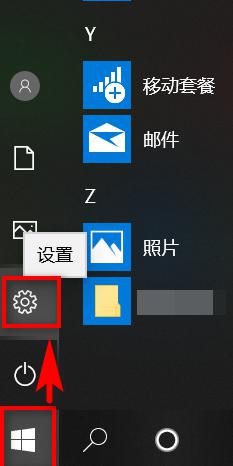
2.在此界面点击“设备”

3.在设备界面点击“蓝牙和其他设备”

4.将蓝牙项目的按钮开启

5.选择“更多蓝牙选项”
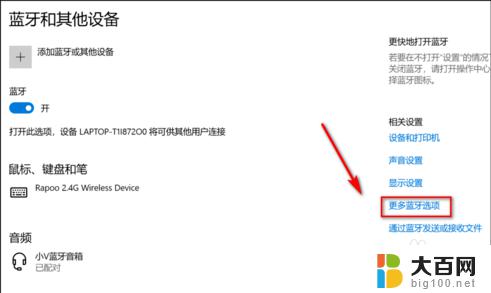
6.将“允许蓝牙设置查找这台电脑”及“在通知区域显示蓝牙图标”勾选后点击“确定”
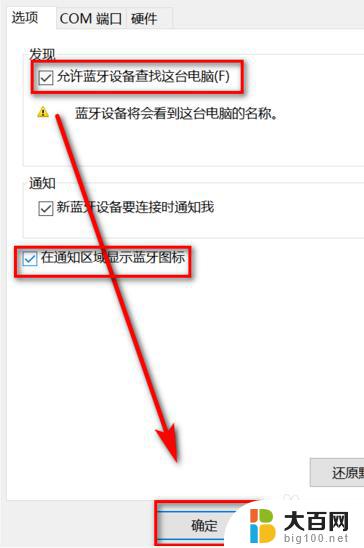
以上是关于电脑无法打开蓝牙的解决方法,如果您遇到了同样的问题,可以参考本文中介绍的步骤进行修复,希望这些步骤能够对您有所帮助。
电脑无法打开蓝牙怎么办 win10蓝牙无法打开怎么办相关教程
- 笔记本无法打开蓝牙 如何解决win10蓝牙无法打开的问题
- 笔记本无法启动蓝牙 win10蓝牙无法开启怎么办
- 电脑的蓝牙搜不到音响 win10蓝牙音箱无法连接怎么办
- win10系统怎么打开蓝牙 win10电脑蓝牙如何开启
- 蓝牙打开不显示蓝牙标志 Win10蓝牙图标消失怎么找回
- windows10管理打不开怎么办 win10电脑管理无法打开怎么办
- win10电脑打开蓝牙 win10电脑蓝牙驱动下载
- w10蓝牙在哪里打开 win10系统蓝牙如何打开
- 蓝牙怎么连接的 win10电脑蓝牙耳机无法连接
- win10电脑如何打开蓝牙 Windows电脑蓝牙设置在哪里
- win10c盘分盘教程 windows10如何分区硬盘
- 怎么隐藏win10下面的任务栏 Win10任务栏如何隐藏
- win10系统文件搜索功能用不了 win10文件搜索功能无法打开怎么办
- win10dnf掉帧严重完美解决 win10玩地下城掉帧怎么解决
- windows10ie浏览器卸载 ie浏览器卸载教程
- windows10defender开启 win10怎么设置开机自动进入安全模式
win10系统教程推荐
- 1 windows10ie浏览器卸载 ie浏览器卸载教程
- 2 电脑设置 提升网速 win10 如何调整笔记本电脑的网络设置以提高网速
- 3 电脑屏幕调暗win10 电脑屏幕调亮调暗设置
- 4 window10怎么一键关机 笔记本怎么使用快捷键关机
- 5 win10笔记本怎么进去安全模式 win10开机进入安全模式步骤
- 6 win10系统怎么调竖屏 电脑屏幕怎么翻转
- 7 win10完全关闭安全中心卸载 win10安全中心卸载教程详解
- 8 win10电脑怎么查看磁盘容量 win10查看硬盘容量的快捷方法
- 9 怎么打开win10的更新 win10自动更新开启教程
- 10 win10怎么关闭桌面保护 电脑屏幕保护关闭指南